 Primeira página > Tutorial de software > Use este truque para impedir que seu telefone Android se conecte automaticamente a dispositivos Bluetooth
Primeira página > Tutorial de software > Use este truque para impedir que seu telefone Android se conecte automaticamente a dispositivos Bluetooth
Use este truque para impedir que seu telefone Android se conecte automaticamente a dispositivos Bluetooth
A conexão automática do Bluetooth pode alternar aleatoriamente o áudio do seu telefone para alto-falantes ou fones de ouvido emparelhados próximos. Isso é feito sem avisar você primeiro e pode ser muito chato. Também não há uma maneira óbvia de interromper esse “recurso”. Mas existem soluções alternativas.
Quando o Bluetooth te irrita
Para mim, a conexão automática e a reprodução automática são mais bugs do que recursos. Você poderia pensar que a conexão automática não se conectaria a outro dispositivo enquanto você estiver em uma chamada ou reproduzindo áudio. Pelo menos solicite se quiser trocar de dispositivo Bluetooth, certo? Mas esse não é o caso.
Se meu telefone estiver conectado aos meus fones de ouvido e eu entrar em uma sala com um alto-falante Bluetooth emparelhado, o áudio irá para esse alto-falante sem motivo e sem aviso. A mesma coisa acontece quando estou no carro. O Bluetooth se conecta automaticamente ao aparelho de som sem aviso prévio. Mesmo desligar e ligar o Bluetooth nem sempre funciona. Não há como dizer qual dispositivo a conexão automática assumirá em seguida. Por muito tempo, aguentei isso apenas desemparelhando dispositivos Bluetooth e emparelhando-os novamente quando precisei trocar.
O problema pode ser facilmente corrigido se os desenvolvedores adicionarem um switch de conexão automática dedicado próximo a cada dispositivo emparelhado. Não consegui encontrar nenhuma configuração (oculta ou não) que desative a conexão automática do Bluetooth. Mas descobri uma solução alternativa que funciona usando as opções de desenvolvedor do Android. Você não precisa de um aplicativo de terceiros para isso – apenas o aplicativo Configurações no seu dispositivo Android serve.
Alternativamente, você pode criar uma rotina automatizada simples para evitar que os dispositivos se conectem automaticamente ao seu Android enquanto ele reproduz áudio. Mostrarei como fazer isso usando o aplicativo MacroDroid.
Como desativar a conexão automática do Bluetooth no Android
Infelizmente, a configuração que precisamos para desativar a conexão automática do Bluetooth está oculta por padrão. As opções do desenvolvedor são um conjunto de configurações ocultas do Android que permitem aos desenvolvedores testar e depurar seus aplicativos. Como tal, eles oferecem maior controle sobre as configurações do seu dispositivo do que o aplicativo Configurações normal.
O título e a localização das opções do desenvolvedor variam entre os fabricantes. Confira nosso passo a passo completo para ativar as opções do desenvolvedor. Quando terminar, abra a página principal de configurações e role até o fim para encontrar as Opções do desenvolvedor. Às vezes, eles também estão guardados em "Configurações adicionais".
Abra Opções do desenvolvedor e role para baixo até a seção com todas as opções de Bluetooth.
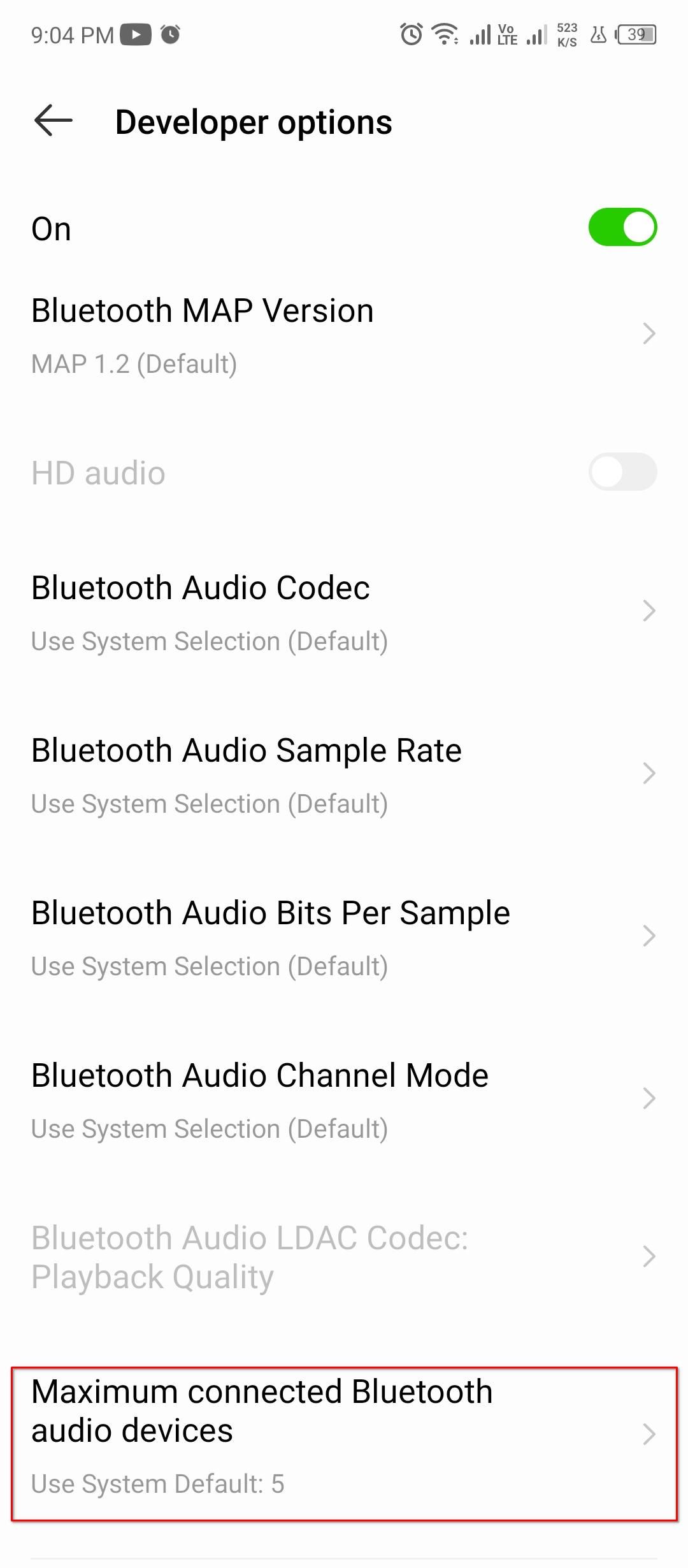
Não precisamos nos preocupar com todas as opções técnicas porque queremos alterar apenas uma única configuração. Toque em “Máximo de dispositivos Bluetooth conectados”. O padrão do sistema é “5”, mas você deve alterá-lo para “1”. É isso.
É raro, mas alguns telefones antigos ainda têm um botão de conexão automática Bluetooth dedicado nas opções do desenvolvedor, mas não estará disponível na maioria dos dispositivos.
Depois de terminar, você deverá reiniciar o telefone e ele deverá parar de se conectar automaticamente.
Configurar automação para interromper a conexão automática do Bluetooth
Se “Máximo de dispositivos Bluetooth conectados” estiver esmaecido nas opções do desenvolvedor (às vezes está, dependendo do fabricante), você pode tentar configurar uma rotina que desativa a conexão automática para dispositivos emparelhados específicos.
Para criar uma rotina automatizada, você pode usar Rotinas Bixby (se estiver usando um Samsung) ou um aplicativo de terceiros como Marodroid ou Tasker. Estou usando o Macrodroid para esta demonstração. Mas você pode implementar a lógica em qualquer aplicativo de automação: quando um dispositivo específico se conectar via Bluetooth, desconecte esse dispositivo se a reprodução estiver ativa.
A rotina continuará desconectando qualquer dispositivo que tentar se conectar enquanto a reprodução estiver ativa automaticamente.
Instale o MacroDroid da Google Play Store e toque na primeira configuração.
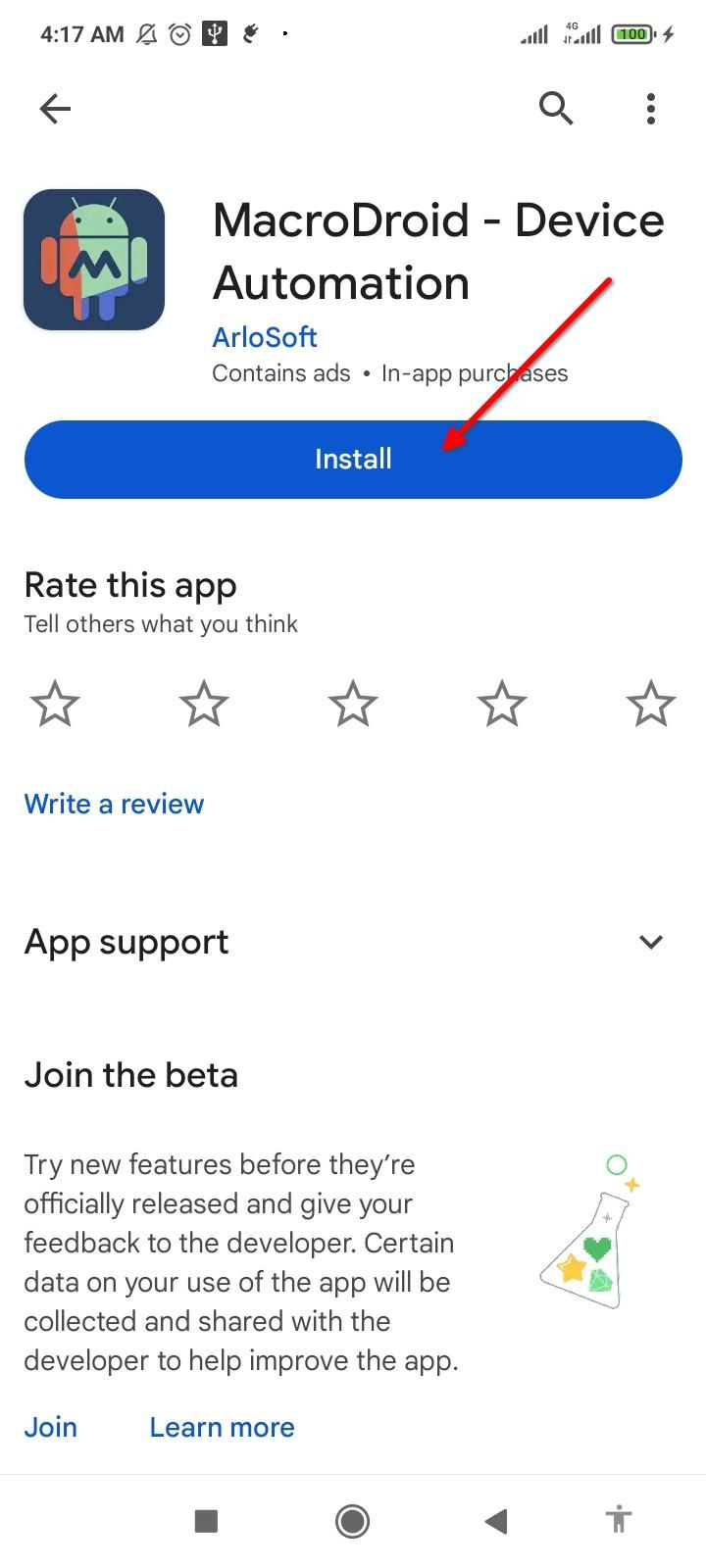
Desative a otimização da bateria do aplicativo MacroDroid para garantir que o Android não interrompa o aplicativo enquanto ele estiver sendo executado em segundo plano.
Na página inicial do MacroDroid, toque em "Nova Macro" e selecione "Trigger" (toque no ícone de adição na barra Triggers). Expanda “Conectividade” e toque em “Evento Bluetooth”. Escolha “Dispositivo conectado” nas opções e toque em “OK”.
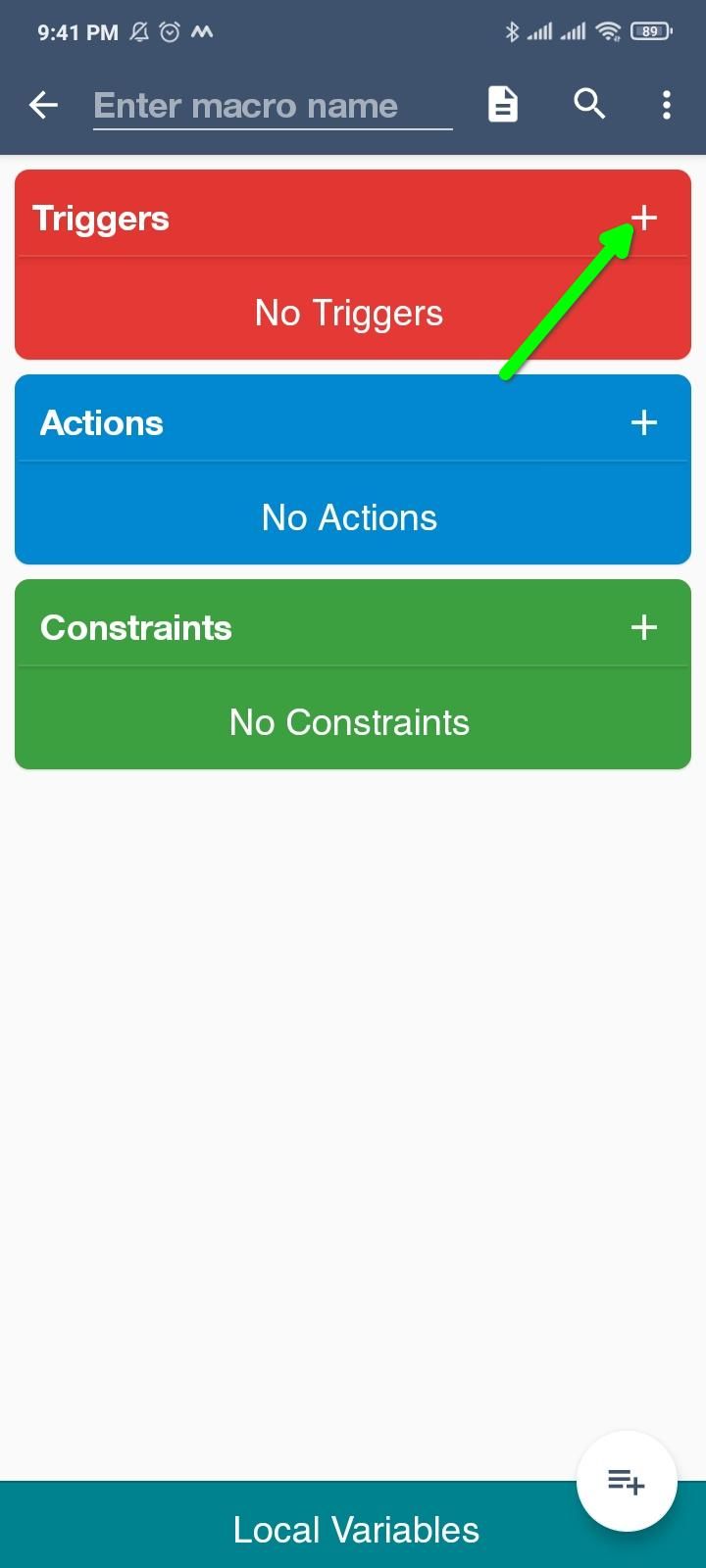
MacroDroid pedirá permissão para ligar o Bluetooth e mostrará uma lista de dispositivos emparelhados. Aqui, escolha o dispositivo Bluetooth que você deseja evitar a conexão automática. E toque em “OK”.
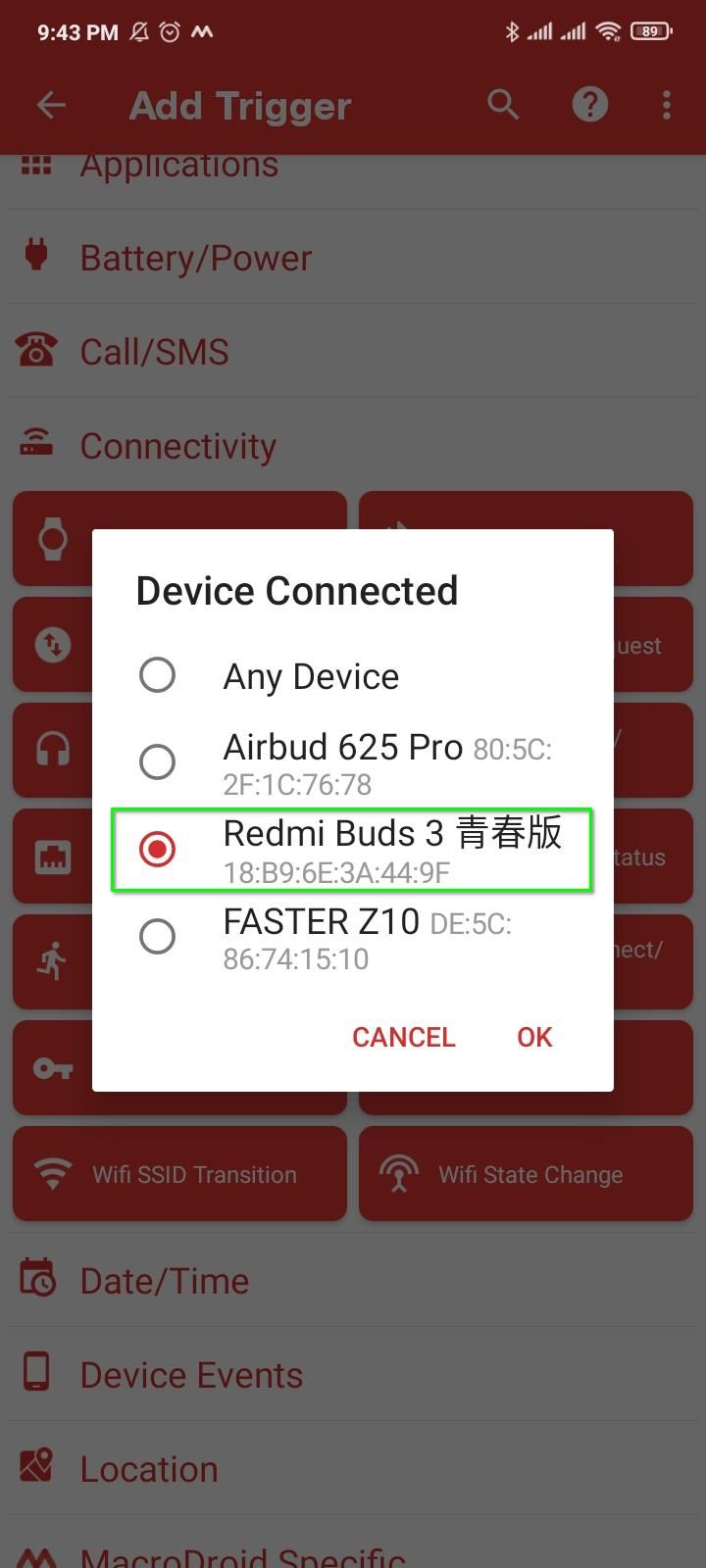
Agora que definimos o gatilho, só precisamos vinculá-lo a uma ação. Toque no ícone de adição na barra “Ações”. Expanda “Conectividade” e toque no botão “Configurar Bluetooth”. Selecione “Desconectar dispositivo de áudio” e toque em “OK”. Mais uma vez, escolha o dispositivo que deseja impedir de conectar e toque em “OK”.
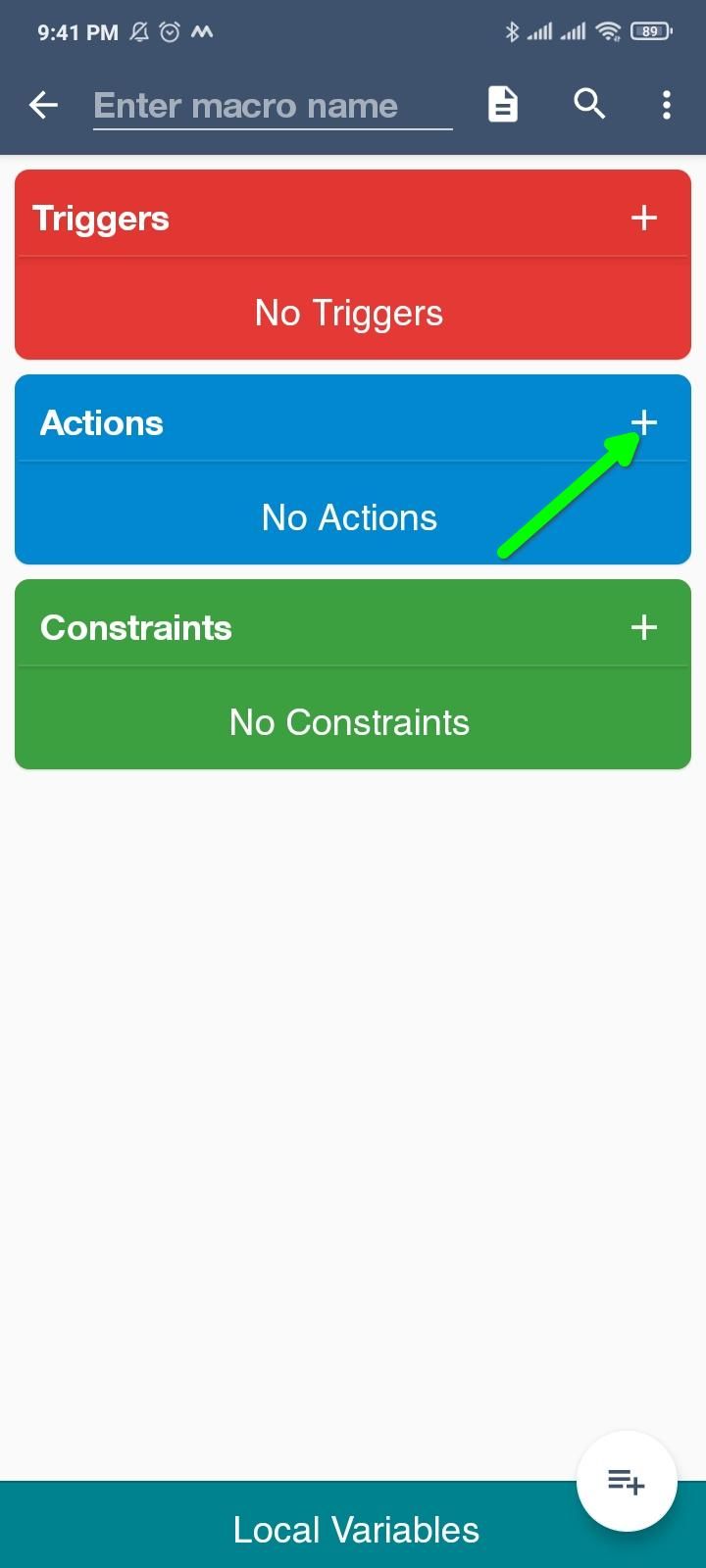
Repita as mesmas etapas para seus outros dispositivos emparelhados (você pode criar vários gatilhos e ações usando os botões de adição).
Por fim, adicionaremos uma restrição que só aciona essa rotina quando seu telefone está reproduzindo mídia. Dessa forma, você nunca terá que se preocupar com a alternância de áudio entre dispositivos Bluetooth. Para adicionar uma restrição, toque no ícone de adição na barra de restrições e expanda a seção “Mídia”. Selecione “Music Active”, depois “Music Playing” e clique em “OK”.
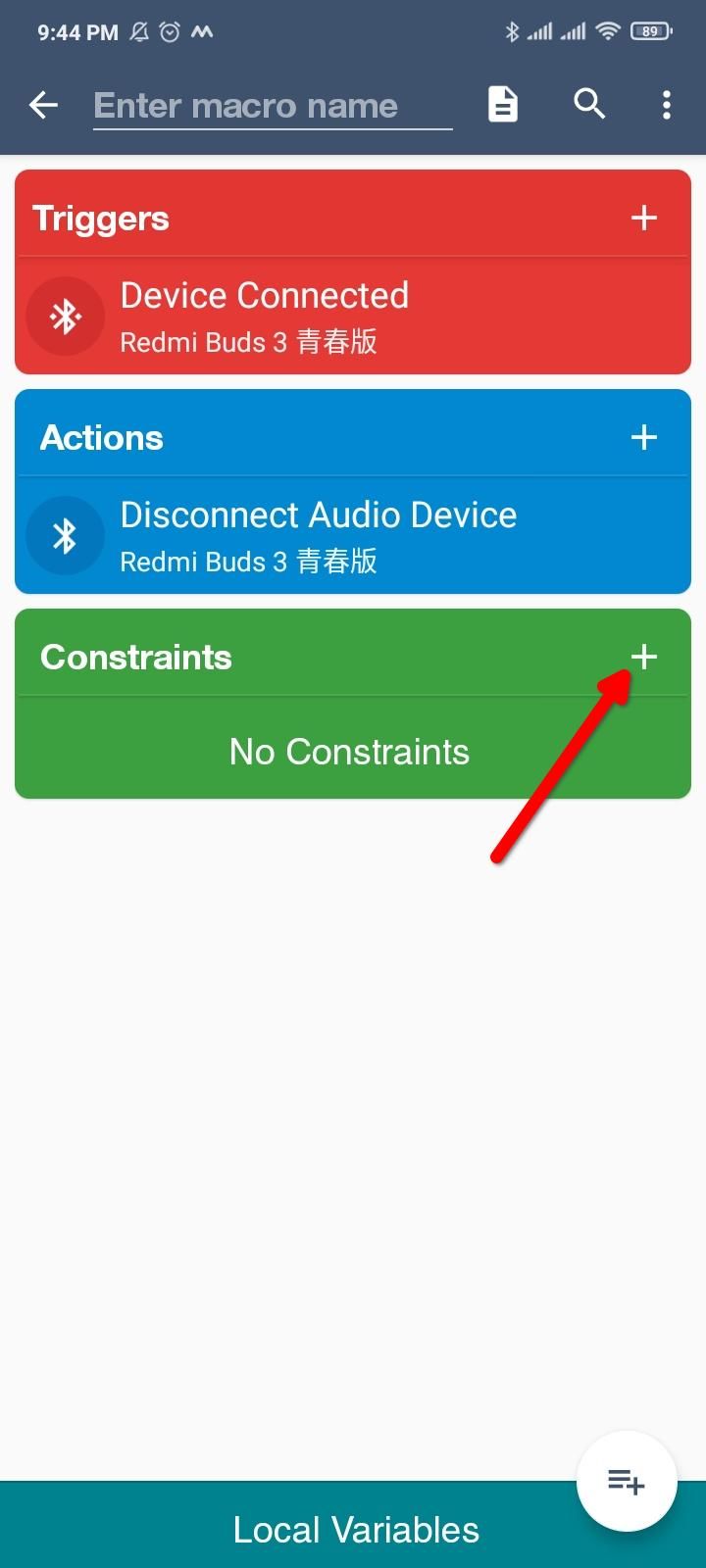
Dê um nome à sua macro e toque em “Teste” no menu de três pontos para verificar se está funcionando bem. Você verá a macro recém-criada na guia Macros.
Até que os desenvolvedores lancem oficialmente o Android com uma opção para desativar a desconexão do Bluetooth, você pode automatizar o processo ou restringir o número de dispositivos conectados.
-
 Como excluir backups da máquina do tempo? Como apagar e começar de novo?máquina do tempo: o melhor amigo do seu Mac e como gerenciar seus backups Time Machine, a solução de backup interna da Apple, oferece backups incre...Tutorial de software Postado em 2025-03-25
Como excluir backups da máquina do tempo? Como apagar e começar de novo?máquina do tempo: o melhor amigo do seu Mac e como gerenciar seus backups Time Machine, a solução de backup interna da Apple, oferece backups incre...Tutorial de software Postado em 2025-03-25 -
 Como impedir as pessoas de roubar seu Wi-FiProteger sua rede Wi-Fi é crucial para sua segurança e privacidade on-line. O acesso não autorizado pode expor seu histórico de navegação e arquivos...Tutorial de software Postado em 2025-03-25
Como impedir as pessoas de roubar seu Wi-FiProteger sua rede Wi-Fi é crucial para sua segurança e privacidade on-line. O acesso não autorizado pode expor seu histórico de navegação e arquivos...Tutorial de software Postado em 2025-03-25 -
 'Encontre meu dispositivo' para Android agora permite rastrear as pessoasO Android Encontre meu aplicativo de dispositivo foi atualizado com uma nova interface amigável. Agora, com guias separadas de "dispositivos&quo...Tutorial de software Postado em 2025-03-25
'Encontre meu dispositivo' para Android agora permite rastrear as pessoasO Android Encontre meu aplicativo de dispositivo foi atualizado com uma nova interface amigável. Agora, com guias separadas de "dispositivos&quo...Tutorial de software Postado em 2025-03-25 -
 Formato do número de moeda versus contabilidade no Excel: Qual é a diferença?Explicação detalhada da moeda do Excel e formato de número contábil: quando usar qual? Este artigo se aproxima das nuances dos formatos de números ...Tutorial de software Postado em 2025-03-25
Formato do número de moeda versus contabilidade no Excel: Qual é a diferença?Explicação detalhada da moeda do Excel e formato de número contábil: quando usar qual? Este artigo se aproxima das nuances dos formatos de números ...Tutorial de software Postado em 2025-03-25 -
 4 dicas para ouvir mais podcasts, mais rápidoO grande volume de podcasts disponíveis hoje é esmagador! Da ciência ao crime verdadeiro, há um podcast para todo interesse. Mas essa abundância ...Tutorial de software Postado em 2025-03-25
4 dicas para ouvir mais podcasts, mais rápidoO grande volume de podcasts disponíveis hoje é esmagador! Da ciência ao crime verdadeiro, há um podcast para todo interesse. Mas essa abundância ...Tutorial de software Postado em 2025-03-25 -
 Eu adoraria um telefone com lentes de câmera trocáveis: por que isso não aconteceu?tão bom quanto as câmeras de telefone se tornaram, elas poderiam fornecer fotos muito melhores usando lentes destacáveis, assim como as câmeras dedic...Tutorial de software Postado em 2025-03-25
Eu adoraria um telefone com lentes de câmera trocáveis: por que isso não aconteceu?tão bom quanto as câmeras de telefone se tornaram, elas poderiam fornecer fotos muito melhores usando lentes destacáveis, assim como as câmeras dedic...Tutorial de software Postado em 2025-03-25 -
 Como transmitir seus jogos para PC para todas as suas telasAlém da música e dos filmes, o streaming de jogos está rapidamente ganhando popularidade. Não se trata apenas de jogos baseados em nuvem; Você ta...Tutorial de software Postado em 2025-03-24
Como transmitir seus jogos para PC para todas as suas telasAlém da música e dos filmes, o streaming de jogos está rapidamente ganhando popularidade. Não se trata apenas de jogos baseados em nuvem; Você ta...Tutorial de software Postado em 2025-03-24 -
 Como reiniciar um PC remoto no modo de segurança com redeLeia nossa página de divulgação para descobrir como você pode ajudar o MSpowerUser a sustentar a equipe editorial a ler mais ...Tutorial de software Postado em 2025-03-24
Como reiniciar um PC remoto no modo de segurança com redeLeia nossa página de divulgação para descobrir como você pode ajudar o MSpowerUser a sustentar a equipe editorial a ler mais ...Tutorial de software Postado em 2025-03-24 -
 Samsung Galaxy S25+ vs. Galaxy S24+: Vale a atualização?Samsung Galaxy S25 vs. S24: a atualização vale a pena? O Samsung Galaxy S25 possui um processador mais poderoso e um software de câmera aprimorado,...Tutorial de software Postado em 2025-03-24
Samsung Galaxy S25+ vs. Galaxy S24+: Vale a atualização?Samsung Galaxy S25 vs. S24: a atualização vale a pena? O Samsung Galaxy S25 possui um processador mais poderoso e um software de câmera aprimorado,...Tutorial de software Postado em 2025-03-24 -
 O que é o Apple CarPlay e é melhor do que apenas usar um telefone no seu carro?Apple CarPlay:驾车更安全、更便捷的iPhone体验 Apple CarPlay 为您提供了一种比在车内使用手机更安全的方式,让您轻松访问应用程序和Siri功能。虽然无线CarPlay更加方便,无需连接手机,但有线CarPlay更为常见且运行良好。您可以通过更改壁纸、添加、删除和重新排列...Tutorial de software Postado em 2025-03-24
O que é o Apple CarPlay e é melhor do que apenas usar um telefone no seu carro?Apple CarPlay:驾车更安全、更便捷的iPhone体验 Apple CarPlay 为您提供了一种比在车内使用手机更安全的方式,让您轻松访问应用程序和Siri功能。虽然无线CarPlay更加方便,无需连接手机,但有线CarPlay更为常见且运行良好。您可以通过更改壁纸、添加、删除和重新排列...Tutorial de software Postado em 2025-03-24 -
 Ofertas de tecnologia de topo: Pixel 9 Pro XL, Samsung portátil SSD, campainha de vídeo e muito maisOs acordos de tecnologia desta semana são bons demais para perder, se você está caçando pechinchas do Dia dos Presidentes ou uma surpresa do Dia dos ...Tutorial de software Postado em 2025-03-23
Ofertas de tecnologia de topo: Pixel 9 Pro XL, Samsung portátil SSD, campainha de vídeo e muito maisOs acordos de tecnologia desta semana são bons demais para perder, se você está caçando pechinchas do Dia dos Presidentes ou uma surpresa do Dia dos ...Tutorial de software Postado em 2025-03-23 -
 Android 16 poderia finalmente trazer ordem ao caos de notificaçãoAndroid 16 pode iniciar a função "Notificação em pacote" para resolver o problema da sobrecarga de notificação! Diante do número crescente...Tutorial de software Postado em 2025-03-23
Android 16 poderia finalmente trazer ordem ao caos de notificaçãoAndroid 16 pode iniciar a função "Notificação em pacote" para resolver o problema da sobrecarga de notificação! Diante do número crescente...Tutorial de software Postado em 2025-03-23 -
 5 maneiras de trazer suas fotos digitais para o mundo real将珍藏的数码照片带入现实生活,让回忆更加生动!本文介绍五种方法,让您不再让照片沉睡在电子设备中,而是以更持久、更令人愉悦的方式展示它们。 本文已更新,最初发表于2018年3月1日 手机拍照如此便捷,照片却常常被遗忘?别让照片蒙尘!以下五种方法,让您轻松将心爱的照片变为可触可感的现实存在。 使用专业照...Tutorial de software Postado em 2025-03-23
5 maneiras de trazer suas fotos digitais para o mundo real将珍藏的数码照片带入现实生活,让回忆更加生动!本文介绍五种方法,让您不再让照片沉睡在电子设备中,而是以更持久、更令人愉悦的方式展示它们。 本文已更新,最初发表于2018年3月1日 手机拍照如此便捷,照片却常常被遗忘?别让照片蒙尘!以下五种方法,让您轻松将心爱的照片变为可触可感的现实存在。 使用专业照...Tutorial de software Postado em 2025-03-23 -
 Por que o mousepad do meu laptop não está funcionando corretamente quando conectado ao carregador?Razões Antes de começarmos a solucionar esse problema, vamos examinar alguns motivos potenciais dos motivos do seu laptop não funciona corretamente ...Tutorial de software Postado em 2025-03-23
Por que o mousepad do meu laptop não está funcionando corretamente quando conectado ao carregador?Razões Antes de começarmos a solucionar esse problema, vamos examinar alguns motivos potenciais dos motivos do seu laptop não funciona corretamente ...Tutorial de software Postado em 2025-03-23 -
 5 principais métodos eficazes para erro de cliente Riot não encontradoimagine quando você quer descansar jogando um jogo, seu tumulto não funciona e mostra uma mensagem de erro não encontrada. Como isso seria deprimente...Tutorial de software Postado em 2025-03-23
5 principais métodos eficazes para erro de cliente Riot não encontradoimagine quando você quer descansar jogando um jogo, seu tumulto não funciona e mostra uma mensagem de erro não encontrada. Como isso seria deprimente...Tutorial de software Postado em 2025-03-23
Estude chinês
- 1 Como se diz “andar” em chinês? 走路 Pronúncia chinesa, 走路 aprendizagem chinesa
- 2 Como se diz “pegar um avião” em chinês? 坐飞机 Pronúncia chinesa, 坐飞机 aprendizagem chinesa
- 3 Como se diz “pegar um trem” em chinês? 坐火车 Pronúncia chinesa, 坐火车 aprendizagem chinesa
- 4 Como se diz “pegar um ônibus” em chinês? 坐车 Pronúncia chinesa, 坐车 aprendizagem chinesa
- 5 Como se diz dirigir em chinês? 开车 Pronúncia chinesa, 开车 aprendizagem chinesa
- 6 Como se diz nadar em chinês? 游泳 Pronúncia chinesa, 游泳 aprendizagem chinesa
- 7 Como se diz andar de bicicleta em chinês? 骑自行车 Pronúncia chinesa, 骑自行车 aprendizagem chinesa
- 8 Como você diz olá em chinês? 你好Pronúncia chinesa, 你好Aprendizagem chinesa
- 9 Como você agradece em chinês? 谢谢Pronúncia chinesa, 谢谢Aprendizagem chinesa
- 10 How to say goodbye in Chinese? 再见Chinese pronunciation, 再见Chinese learning
























